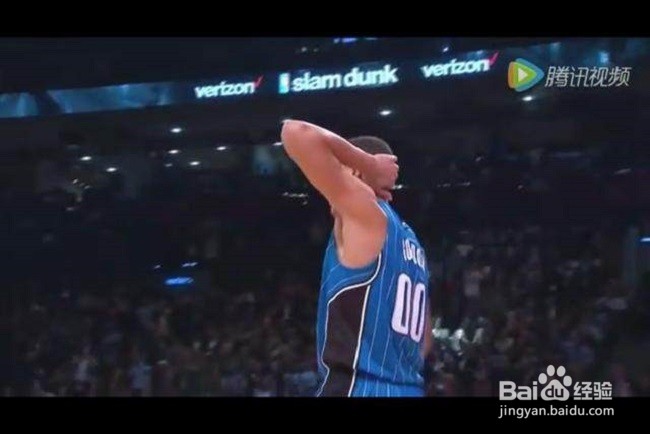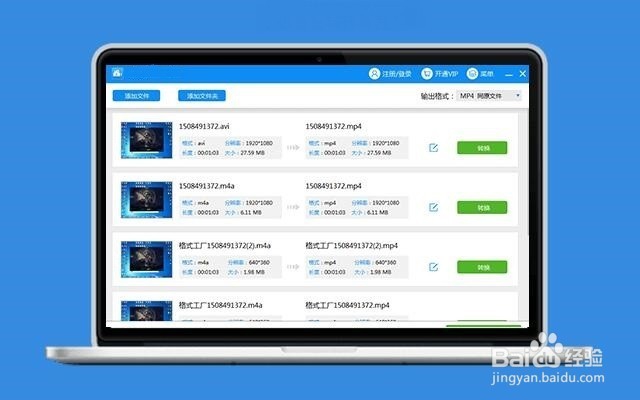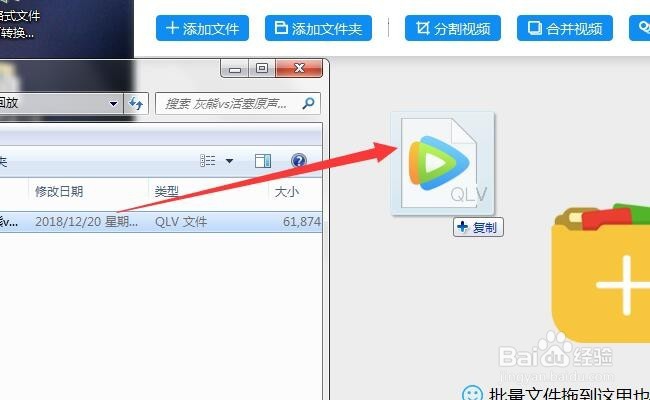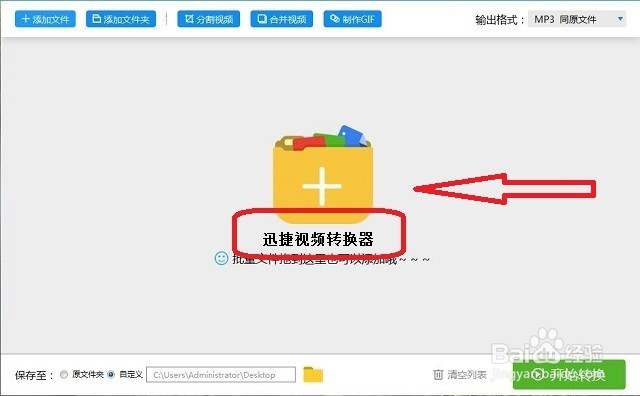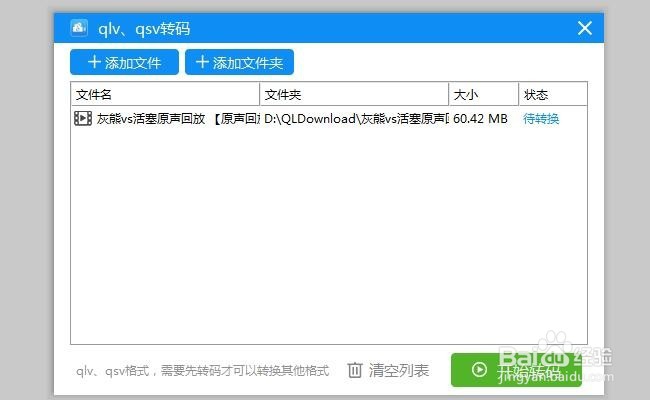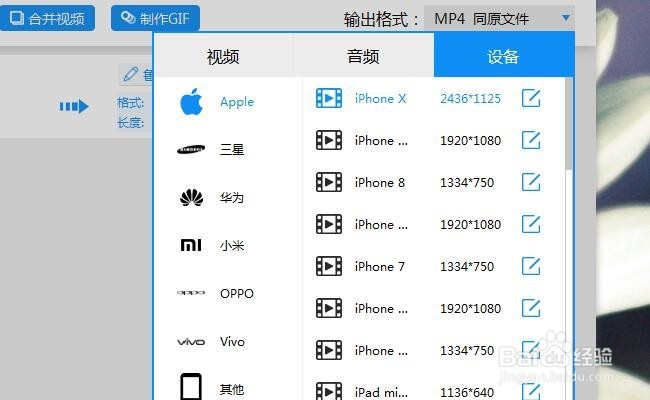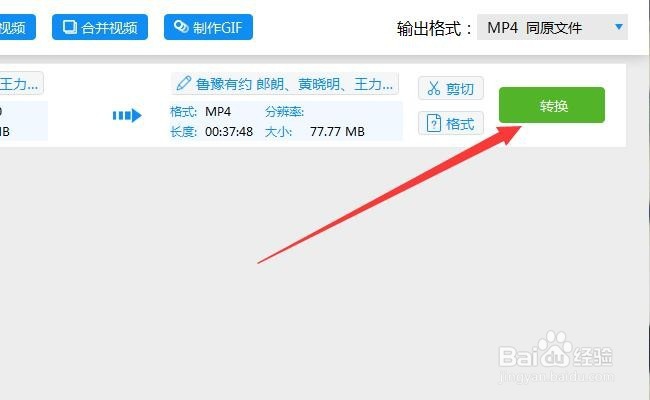腾讯视频下载的qlv格式NBA视频怎么转化成MP4
1、我们首先运行腾讯视频,搜索我们要下载的视频然后点击缓存,将视频下载到本地。不得不说,前后的广告太讨厌了,我们也可以利用此软件去除广告哟!
2、视频准备好了,我们还需要一款视频转换器,虽然我们也可以利用cmd命令等方法去转换视频格式,但是那些方法都太复杂了,不容易理解,所以我们还是借助第三方工具吧!
3、打开我们刚刚下载的腾讯视频的保持目录,然后运行视频转换器,用鼠标将文件夹中的视频文件直接拖入软件中,这种添加方式是不是很简单呢!软件支持批量添加哟!
4、这时会发现并没有添加成功,别误会,这可不是软件的问题,而是因为qlv格式文件比较特殊,是一种加密格式,需要先进行转码再转换格式,点击“开始转码”即可,转换成功后即可关掉转码界面了。
5、接下来可是重头戏,不容错过哟!在右上方设置输出文件的格式,我们这里选择MP4格式,后面选择分辨率时也要谨慎,最好是根据设备去选择,否则可能会出现黑框。
6、最后就开始转换吧,视频后面的“转换”按钮和最下方的“开始转换”按钮都可以完成操作。转换完成后会提示“开始”哟!可以说是很人性化了。
7、怎么从腾讯视频中NBA视频转化成MP4格式?关于这个问题,以上的方法应该可以解决了吧,如果你想转换其他格式的视频或者音频格式,此方法也适用哟!
声明:本网站引用、摘录或转载内容仅供网站访问者交流或参考,不代表本站立场,如存在版权或非法内容,请联系站长删除,联系邮箱:site.kefu@qq.com。
阅读量:89
阅读量:49
阅读量:49
阅读量:77
阅读量:86